Pe măsură ce deschideți fișierul ISO în Windows
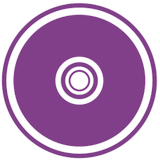
Aceste fișiere stoca un conținut foarte diferit, astfel încât fiecare utilizator de computer ar trebui să știe cum să le trateze în mod corespunzător. Într-adevăr, în anumite cazuri, pe care doriți să deschidă o astfel de imagine și de a face conținutul său manipulările necesare. De exemplu, instalați programul, sau pur și simplu găsi o listă în interiorul fișierului.
Ce este o imagine ISO?
Împreună, să vedem ce este imaginea ISO.
Acesta este un fișier de specialitate, care este versiunea electronică a discului optic. Ea are propriul sistem de fișiere și, în consecință, conținutul de informații.
Pe drum puteți întâlni atunci când descărcarea de software-ul de pe Internet. ISO, de asemenea, utilizat pentru distribuirea de filme torent de înaltă calitate.
Cu o imagine de disc, utilizatorul este capabil să-l conecteze ca o unitate optică obișnuită. După cum sa menționat deja, ISO este adesea folosit pentru distribuirea de programe și jocuri pe calculator.
De asemenea, acest format are un alt scop - pentru a reproduce date valoroase cu drive-urile convenționale. La urma urmei, acestea din urmă nu sunt foarte fiabile și pot fi deteriorate din cauza deteriorării mecanice mici.
Cum de a deschide fișierul ISO folosind UltraISO
Cel mai convenabil mod de a deschide ISO este de a utiliza programul UltraISO. Dacă se dorește, puteți achiziționa versiunea licențiată a site-ului oficial prin tastarea într-o solicitare motor de căutare. Și, de asemenea, descărca în domeniul public, în cazul în care acesta nu este obligat să plătească. După instalarea UltraISO urmați instrucțiunile de mai jos.
Pentru a deschide fișierul ISO, trebuie să executați UltraISO, și pentru a muta cursorul la elementul „Open“, situat pe bara de instrumente.
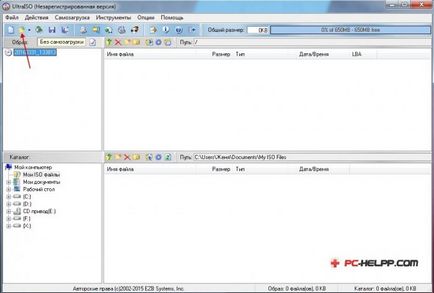
Apoi, trebuie să specificați calea către imaginea de disc. După ce faci acest lucru, veți vedea un copac-listă de informații stocate într-un fișier ISO.
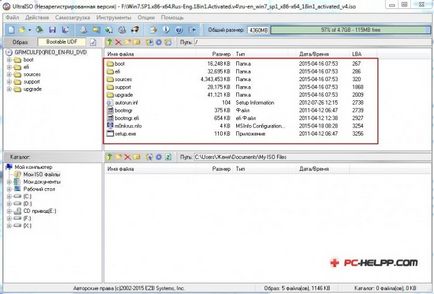
Pentru a extrage un anumit fișier din imagine, este necesar pentru a restabili indicatorul, faceți clic dreapta și selectați „Extras în ...“.
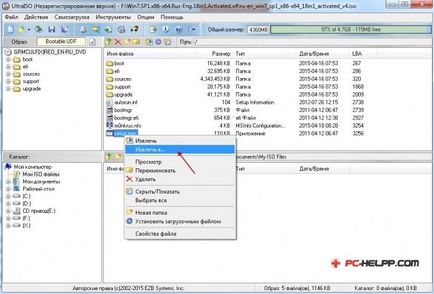
După aceea, trebuie să specificați calea pentru a salva fișierul recuperat, și așteptați programul pentru a efectua acțiunea dorită.
Cum de a deschide fișierul ISO folosind DAEMON Tools
Acesta este un program foarte avansat pentru a monta o imagine ISO, dar pentru a prelua fișiere prin ea nu este foarte convenabil. Deși această metodă este încă demn de considerație. Poate că nu va fi pe un computer alt software, altele decât DAEMON Tools, și trageți informații este necesară din imaginea de disc optic imediat. Pentru a realiza destul de Lite-versiune a programului.
DAEMON Tools aveți nevoie pentru a rula și de a găsi pictograma cu pictograma „Drive“ în fereastra. Pe este necesar să faceți clic pe cursorul.
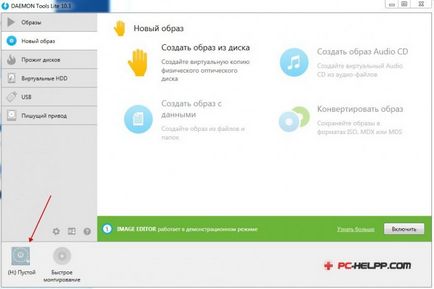
Apoi, trebuie să specificați calea către discul optic și adăugați-l la directorul.
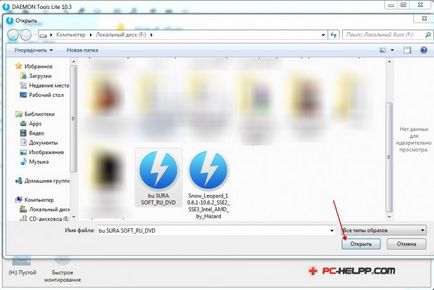
Programul se va adăuga în mod automat noua unitate în „My Computer“. El poate lucra ca o unitate optică obișnuită.
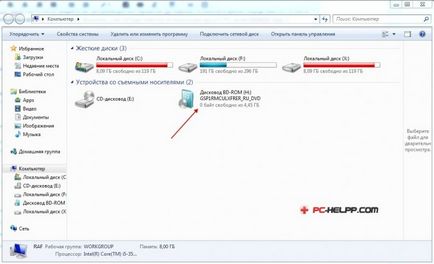
Cum de a deschide fișierul ISO folosind 7-Zip
Relativ simplă metodă de extragere a datelor din imagine ISO este de a utiliza programul 7-Zip. Este un arhivator foarte frecvente, care este instalat pe aproape fiecare PC. Cu toate acestea, nu mulți utilizatori știu că 7-Zip este capabil de a lucra cu imagini de discuri optice. De aceea, vom descrie cum să-l pună în aplicare de containere ISO decomprima.
Pentru a face acest lucru, descărcați arhiva de pe site-ul oficial și a alerga. Pe un conductor cu instrumente suplimentare apar pe ecran.
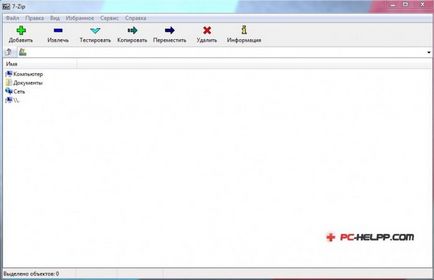
Pentru a deschide imaginea discului optic, este necesar să-l găsiți pe computer și faceți dublu clic pe acesta. ISO va deschide ca un dosar normal.
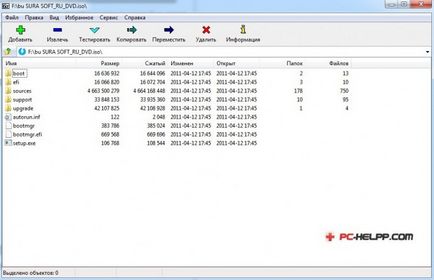
Pentru tragerea din fișierul ISO trebuie să treceți cursorul și dați clic dreapta. Apoi, din meniul selectați „Eject“.